Windowsをはじめとするmicrosoft の製品やサービスを使おうとすると必ず、microsoft アカウントを求められます。
https://account.microsoft.com/account/
Excel Word などの microsoft Office を使っているのであれば、すでにインストール時に micorosoft アカウントを作成しているでしょう。
このとき、いい加減にアカウントを作ってしまっていたらそれは残念なことです。作り直すすべはありません。
microsoft Office は micorosoft アカウントに紐付けられていますから、一度紐つけてしまったものは変更できません。
まだ Windows にあまりなれていない方が、初めてPCをセットアップしたとき陥りやすい例です。
もし、microsoft Office をWebだけで使うのであれば、microsoft アカウントだけあれば十分です。
まず Office オンライン版 を開きます。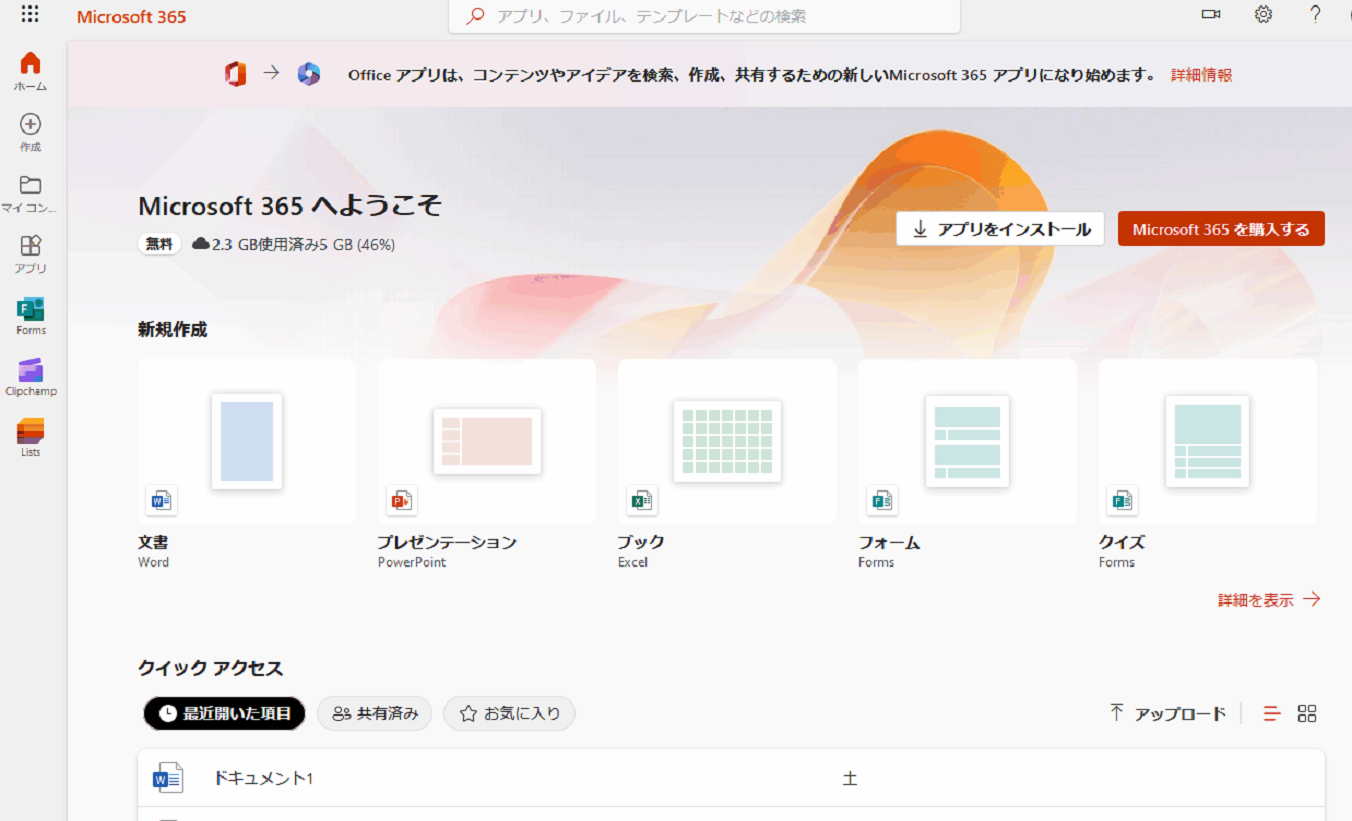
この初期画面から、Word / Excel / PowrePoint などを選択・実行します。
これらの文書ファイルをどうやって保存するか。または、他のところから手に入れた文書ファイルをどうやって扱うかが一般のアプリと違うところです。
WebのOfficeオンライン版の場合、microsoft OneDrive と深い関係があります。
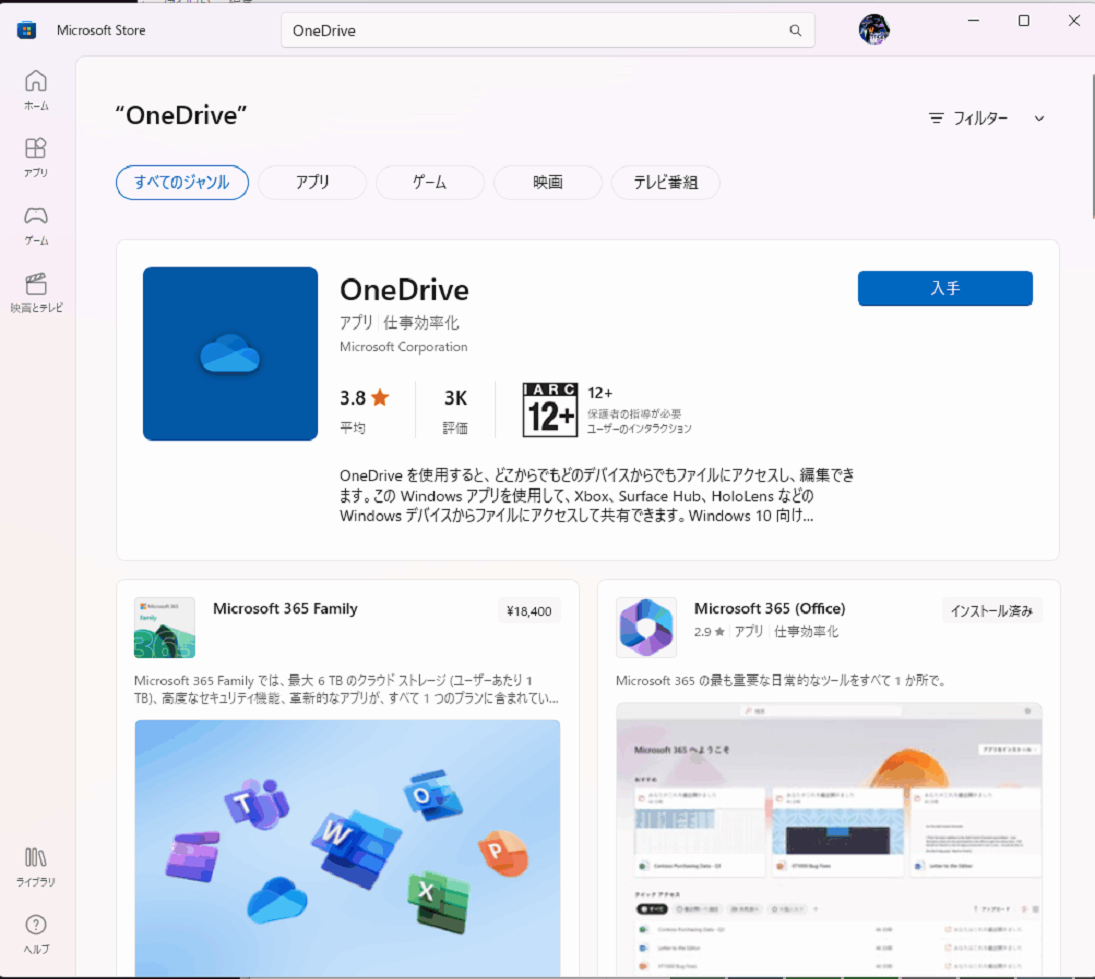
インストール後は、microsoft アカウントでサインインします。
無料アカウントの場合、5GBのストレージが割り当てられます。
個人で使用する場合、この5GBを使い回せば足りるかもしれません。
OneDrive がいっぱいになったらローカルのドキュメントに退避させながら使えば、5GBは結構なボリュームではないでしょうか。もし足りなくなったらその時点で有料版を検討してもいいでしょう。
https://www.microsoft.com/ja-jp/microsoft-365/onedrive/compare-onedrive-plans?activetab=tab%3aprimaryr1
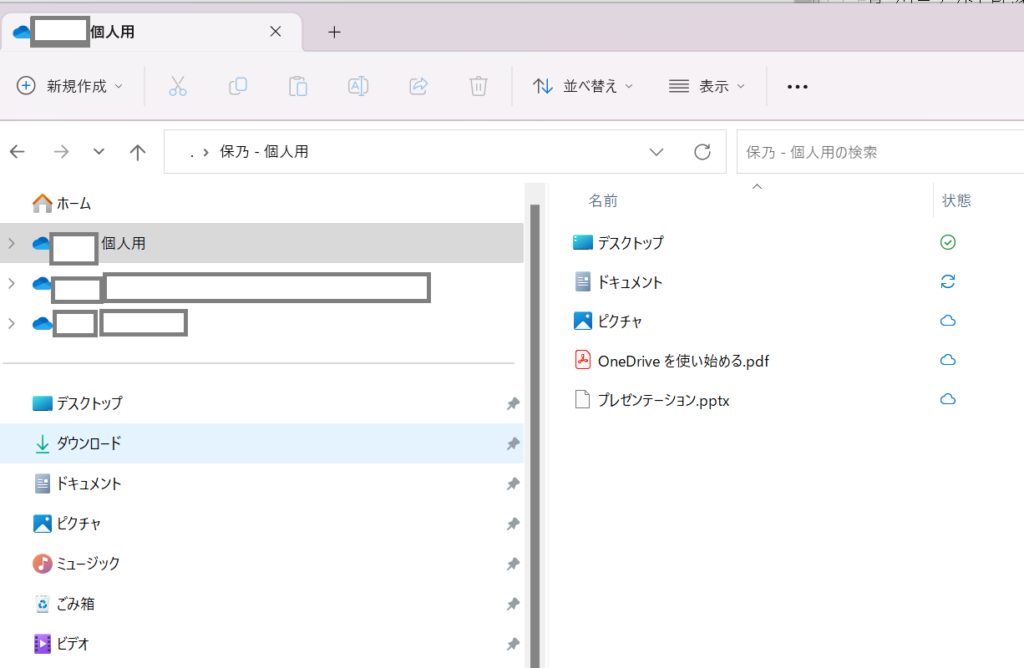
OneDrive のフォルダーは雲のアイコンで表されて、持っているアカントの数だけ表示されます。
私の場合、個人の無料アカウント、仕事で使用しているアカウント、有料版のWindows アカウントの3つあります。それぞれ使い分けています。
駆け足でしたが、micorosoft アカウントは上手に使えば有償・無償ともに強力な味方になります。
ぜひ、参考にしてみてください。
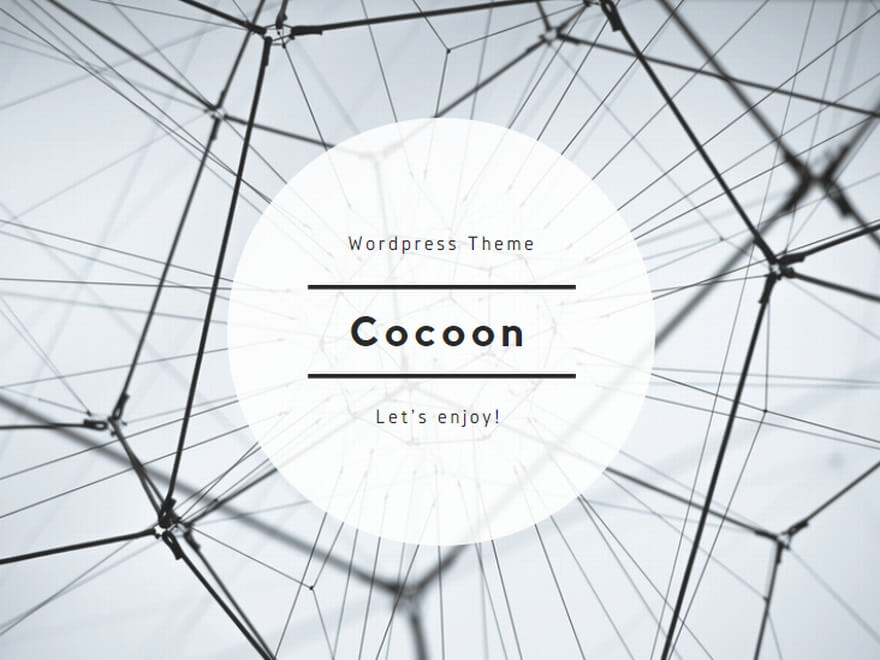
コメント